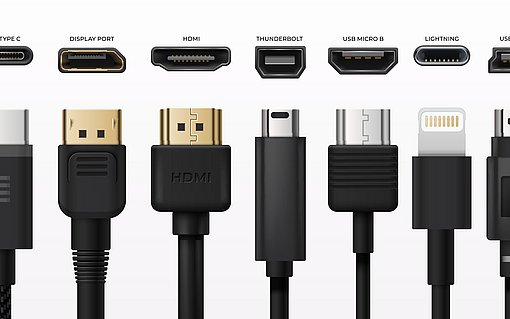Audio-Hardware für Windows 10 – der beste Sound für den PC
Wer Microsofts Windows 10 optimal und mit allen vorhandenen Funktionen nutzen will, benötigt auch die dazu passende Hardware. Die Grundausstattung der Wiedergabegeräte beinhaltet dabei Mikrofon, Lautsprecher und Kopfhörer. Alternativ bietet sich auch ein Headset an.
Auf dem Laptop: Audio-Hardware ist bereits integriert
Wird Windows 10 über einen Laptop abgespielt, ist die Audio-Hardware bereits in das Gerät integriert. Der zusätzliche Kauf von Lautsprechern oder eines Mikrofons ist nicht zwingend nötig.
Allerdings ist die Qualität der integrierten Audio-Komponenten häufig mäßig, weshalb viele Laptop-Nutzer ihre Geräte aufrüsten. Kopfhörer oder ein Headset sind im Lieferumgang außerdem nicht enthalten. Wer also den Ton aus dem Laptop nicht für alle hörbar via Lautsprecher wiedergeben möchte, der sollte auf einen Kopfhörer beziehungsweise ein Headset zurückgreifen.
Keine integrierte Audio-Hardware im Desktop PC
Bei der Nutzung von Windows 10 auf einem Desktop PC ist Audio-Hardware zwingend nötig. Desktop PCs enthalten keine integrierten Lautsprecher oder ein Mikrofon, diese müssen extern angeschlossen werden.
Während das früher noch Kabelsalat bedeutete, gibt es heute viele Wireless-Optionen, die dann über Bluetooth funktionieren. Doch auch der Anschluss von externen Geräten über USB ist beliebt.
Audio-Hardware kaufen: Wofür soll sie genutzt werden?
Ob ein Laptop noch mit zusätzlicher Audio-Hardware ergänzt werden muss, hängt davon ab, wie er genutzt wird. Wer nur im Netzt surft und E-Mails beantwortet, kommt in der Regel gut mit dem Lieferumfang zurecht. Einzig ein zusätzliches Headset ist an dieser Stelle sinnvoll, um den Ton von Videos nicht nur über den Lautsprecher hören zu können.
Bei einem Videotelefonat erleichtert ebenfalls ein Headset die Kommunikation. Viele Menschen greifen einfach auf das Headset ihres Smartphones zurück, das bei den meisten Herstellern im Lieferumfang enthalten ist. Qualitativ geht es aber deutlich besser.
Falls der Laptop nicht nur für einfache Büro- und Freizeittätigkeiten genutzt wird, sondern einem besonderen Zweck unterliegt, macht eine Aufrüstung der Audio-Hardware Sinn. Besondere Nutzungszwecke sind zum Beispiel diese:
- Gaming: Wer gerne und viel zockt, legt Wert auf eine gute Audio-Hardware, um das Spiel mit allen Sinnen zu erleben und mit anderen Spielern kommunizieren zu können. Auch wer im Game-Streaming aktiv ist und zum Beispiel sein eigenes Spiel via Twitch überträgt, benötigt eine solide Audio-Hardware.
- Sound- und Musikproduktion: Wer seinen PC für professionelle Sound- und Musikproduktionen nutzt, Tonaufnahmen oder Synchronisationen erstellt oder Musik schneidet, benötigt insbesondere gute Lautsprecher.
- Videobearbeitung und -produktion: Um Videos zu schneiden und zu bearbeiten, werden ebenfalls gute Lautsprecher fällig. Für die Vertonung von Videos, zum Beispiel für YouTube, braucht es zudem ein gutes Mikrofon.
- Videostreaming: Wer Serien und Filme über den Laptop und nicht über den Fernseher streamt, legt meist Wert auf einen guten Sound und sollte daher auf hochqualitative Lautsprecher achten.
- PC statt Telefon: Softphone nennen sich Computerprogramme, die Telefonie ermöglichen und herkömmliche Telefone ersetzen. Wer zum Beispiel für ein Call-Center arbeitet, benötigt eine gute Audio-Hardware. Auch wer viel Zeit in Online-Konferenzen verbringt, will klar und deutlich verstanden werden sowie die anderen Teilnehmer gut hören.
Doch auch ohne speziellen Nutzungszweck legen manche Menschen Wert auf eine gute Computer-Ausstattung. Die Preise für gutes Audio-Equipment reichen dabei von einstelligen bis zu dreistelligen Beträgen.
Auswahl: 4 Mikrofone für verschiedene Zwecke
Insbesondere bei Mikrofonen hängt es stark vom Einsatzzweck ab, für welches man sich entscheidet. Für eine Podcast-Aufnahme wird ein anderes Gerät fällig als für das Gaming.
1. Maono AU-PM422 Mikrofon: Dieses Mikrofon eignet sich besonders für die Aufnahme von Podcasts. Es verfügt über einen Pop-Schutz und kommt mit einem Mikrofonarm und Spinne ins Haus, wodurch es bequem montiert und flexibel verwendet werden kann. Die Nierencharakteristik sorgt dafür, dass der Schall besonders dann gut aufgenommen werden kann, wenn er von vorne kommt. Dank des USB-Kabels kann es an jeden PC oder Laptop angeschlossen werden. Der Preis liegt bei rund 90 Euro.
2. Samson Meteor Mic: Für die Aufnahme von Gesang, Instrumenten sowie Sprache ist das Samson Meteor Mic geeignet. Es nimmt den Schall ebenfalls am besten von vorne auf und kann über USB mit dem Computer verbunden werden. Das schicke Retro-Design macht dieses Mikrofon zu einem Hingucker auf jedem Schreibtisch. Es kann einfach aufgestellt werden und benötigt keine Montur. Der Preis beträgt rund 130 Euro.
3. Tonor Q9: Im Bereich Gaming ist das Tonor Q9 eines der beliebtesten Mikrofone. Für das Game-Streaming ist das Mikrofon gut geeignet und erfüllt besonders die Ansprüche von Streaming-Anfängern, die ins Recording einsteigen wollen. Eine Mikrofonspinne, ein Pop-Schutz sowie ein Gelenkarm legen den Grundstein für ein gutes Game-Streaming. Das Mikrofon kann einfach per USB an den PC oder Laptop angeschlossen werden und ist nach dem Einstecken sofort betriebsbereit. Der Preis liegt bei rund 75 Euro.
4. Zalman ZM-Mic1: Dieses Mikrofon ist klein und handlich und wird praktischerweise am Kabel des Kopfhörers befestigt. Auch an der Kleidung lässt es sich befestigen. Dadurch sind die Hände und der Tisch frei und es ist auch für die Nutzung unterwegs geeignet. Es hat einen Klinke-Anschluss, kein USB und nimmt durch die Positionierung auch Nebengeräusche auf. Dafür ist es aber unschlagbar günstig und schon für 12 Euro zu haben.
Mikrofon testen und einrichten
Nach dem Anschließen eines Mikrofons an den Computer sollte dieses getestet werden. Dies geht unter Windows 10 folgendermaßen:
Startmenü öffnen und nach „Sprachrekorder“ suchen.
Bestätigen, dass der PC Zugriff auf das angeschlossene Mikrofon haben darf.
Sofort nach dem Start der Aufnahme gibt der PC ein optisches Feedback, ob das Mikrofon funktioniert.
Anschließend kann die Aufnahme abgehört werden.
Windows 10: Mikrofon richtig einrichten
Wenn die Aufnahme nicht funktioniert, sollte überprüft werden, ob das Mikrofon richtig angeschlossen und eingeschaltet ist. Funktioniert es dann immer noch nicht, kann das Mikrofon für Windows 10 eingerichtet werden.
„Systemsteuerung“ über die Windows-Suche auswählen.
Unter „Sound“ zum Reiter „Aufnahme“ wechseln.
Mikrofon „Als Standard“ auswählen, falls noch nicht geschehen.
Auf „Eigenschaften“ klicken und unter „Pegel“ prüfen, ob ein Pluswert angezeigt wird. Dieser kann hochreguliert werden, falls das Mikrofon zu leise ist.
Unter „Aufnahme“ à „Konfigurieren“ à „Mikrofoneinrichtung“ kann die Art des Mikrofons näher bestimmt werden.
Anschließend wird der angezeigte Text eingesprochen und auf „Weiter“ geklickt. Nun ist das Mikrofon richtig eingestellt.
Auswahl: 4 Lautsprecher für Windows 10-Computer
Bei Lautsprechern ist es wie auch bei Mikrofonen entscheidend, ob der Computer für professionelle Zwecke oder für die Freizeit genutzt wird. In der Klangqualität sowie in der Art des Anschlusses gibt es große Unterschiede.
1. JBL One Series 104-BT: Diese Stereo-Boxen liefern einen ausgewogenen und unverfälschten Klang. Es gibt einen Stereo-Eingang, Bluetooth sowie eine Kopfhörerbuchse. Selbst Mischpulte können über einen Klinken-Eingang angeschlossen werden. Rund 195 Euro werden für diese Boxen fällig, ohne Bluetooth sind sie etwas günstiger.
2. Razer Nommo Chroma: Die Razer Nommo Chroma Lautsprecher sind klein, beleuchtet und liefern einen präzisen Klang – ganz ohne Subwoofer. Mittels USB-Kabel lassen sie sich mit dem Computer verbinden und kommen mit einem praktischen Regler für Lautstärke sowie Bass am Fuß daher. Die integrierten LEDs sorgen nicht nur für eine schicke Optik, sondern zeigen auch die Lautstärke an. 170 Euro werden für die zwei Boxen fällig.
3. Logitech Z200: Logitech ist der beliebteste Hersteller, wenn es um PC-Lautsprecher geht. Für nur rund 35 Euro sind die Logitech-Boxen im Vergleich zu den bisher vorgestellten Exemplaren ein Schnäppchen. Im Klang sind sie weniger präzise als die anderen Modelle, für die Wiedergabe von Musik und Filmen sind sie aber mehr als ausreichend. Dank praktischer Drehregler sind sie einfach zu handhaben. Ein Stereoeingang sowie eine Kopfhörerbuchse ergänzen das günstige und gute Angebot.
4. BOSE Companion 2 Serie III: Bose ist für guten Sound bekannt und hält mit den BOSE Companion 2-Boxen dieses Versprechen. Für rund 70 Euro zählen die Boxen mit zu den Besten in ihrer Preisklasse und liefern einen guten Bass sowie klaren Sound. Sie sind als absolute Allrounder einsetzbar, passen dank des Klinke-Anschlusses an jeden Desktop PC oder Laptop und sehen dabei noch schick aus.
So lassen sich die Lautsprecher unter Windows 10 einrichten
Normalerweise sind externe Boxen direkt nach dem Einstöpseln verfügbar. Falls doch kein Sound aus dem Gerät kommt, gibt es in Windows 10 die Möglichkeit, die Einstellungen anzupassen.
Über das Startmenü die „Systemsteuerung“ auswählen.
Unter „Hardware und Sound“ auf „Sound“ klicken. Dort werden alle verfügbaren Audio-Geräte angezeigt.
Mit der rechten Maustaste können die Lautsprecher ausgewählt und anschließend „aktiviert“ werden.
Der Button „Als Standard“ sollte angeklickt sein, damit Windows künftig die angeschlossenen Boxen automatisch erkennt.
Auswahl: 4 Kopfhörer für Windows 10-Computer
Ob In-Ear, On-Ear, Over-Ear, mit Kabel oder Bluetooth – die Auswahl an Kopfhörern ist riesig. Die beliebtesten Kopfhörer sind Bügelkopfhörer, die bequem auf dem Kopf sitzen. Over-Ear-Kopfhörer umschließen das Ohr und schirmen Umgebungsgeräusche ab, wodurch das Klangerlebnis ohne Störungen von außen erlebt werden kann.
On-Ear-Kopfhörer sitzen auf dem Ohr und können schon mal etwas unangenehm auf das Ohr drücken. Außerdem lassen sie mehr Umgebungsgeräusche hinein. Dafür sind sie etwas kleiner als Over-Ear-Kopfhörer.
In-Ear-Kopfhörer sitzen tief im Ohr und schirmen einerseits Umgebungsgeräusche gut ab. Andererseits können sie mit der Zeit unangenehm im Ohr drücken. Dafür gibt es keinen Bügel, der oben auf dem Kopf schwer aufliegt und sie sind leicht zu verstauen.
In jeder Kopfhörer-Kategorie gibt es verschiedene Modelle, die als besonders empfehlenswert gelten und an Windows 10-Computer angeschlossen werden können, um das beste Sounderlebnis zu ermöglichen. Das sind vier empfehlenswerte Modelle:
1. Sony WH-1000XM4: Diese Sony-Kopfhörer sind der Ferrari unter den Over-Ear-Kopfhörern und kommen für rund 340 Euro mit allerhand Funktionen daher:
- Noise Cancelling
- Glasklarer Sound dank eingebautem Verstärker ohne störende Umgebungsgeräusche
- Bluetooth-Verbindung mit zwei Geräten gleichzeitig
- Schnelle LDAC-Datenübertragung für den Genuss von High-Resolution-Audio-Inhalten
- 30 Stunden Akkulaufzeit
- Ein Abstandssensor und ein Bewegungssensor passen den Sound an den Träger an
- Integriertes Mikrofon
Ob beim Gaming, beim Arbeiten oder zum Musikhören für unterwegs: Wen der Preis nicht abschreckt, der bekommt mit diesen Sony-Kopfhörern einen der besten Bluetooth-Kopfhörer, den es auf dem Markt gibt.
2. Bang & Olufsen Beoplay E8 Sport: Nicht nur beim Sport, sondern auch am PC können diese kabellosen Bluetooth In-Ear-Kopfhörer von Bang & Olufsen getragen werden. Dank verschiedener Passstücke findet jeder den perfekten Aufsatz für sein Ohr und kann den kraftvollen, klaren Klang genießen. Auf einer Ladeschale können die Kopfhörer einfach abgelegt und geladen werden. Der Preis liegt mit Ladeschale bei rund 460 Euro.
3. beyerdynamic DT 240 PRO: Dieser Over-Ear-Kopfhörer hat kein Bluetooth, sondern ein Kabel und bietet einen verzerrungsfreien Klang mit definierten Höhen und einem druckvollen Bass. Die Ton-Wiedergabe ist unverfälscht und Umgebungsgeräusche werden abgeschirmt. Dank eines ergonomischen Kopfbügels sowie weichen Ohrpolstern kann dieser Kopfhörer stundenlang getragen werden, ohne zu drücken. Besonders für Podcaster, Musik- und Videoproduzenten sowie Filmer ist dieser Kopfhörer perfekt geeignet und mit 69 Euro gut bezahlbar.
4. Sennheiser CX 100: Diese In-Ear-Kopfhörer von Sennheiser werden mit einem Kabel an den PC angeschlossen und bieten einen idealen Tragekomfort im Ohr, dank verschiedener Ohraufsätze. Der Bass ist tief und druckvoll bei einer harmonischen Mitte. Die kompakten Kopfhörer gibt es für nur 21 Euro – sie passen auch an jeden Laptop.
Kopfhörer am Windows 10-Computer einrichten
Kopfhörerkabel einstecken oder Bluetooth einschalten unter „Einstellungen“ à „Geräte“.
Bluetooth aktivieren und auf „Bluetooth- oder anderes Gerät hinzufügen“ klicken.
Kopfhörer auswählen und auf eine Bestätigung der Verbindung warten.
Zurück zur Hauptseite der Einstellungen navigieren und auf „System“ à „Sound“ klicken.
Unter „Ausgabegerät auswählen“ können die angeschlossenen Kopfhörer als Audio-Ausgabe festgelegt werden.
Kopfhörer werden unter Windows 10 nicht erkannt: Was tun?
Werden die Kopfhörer vom Computer nicht erkannt, kann das Standard-Audioformat geändert werden. Klappt es dann immer noch nicht, kann der Audiotreiber in Windows aktualisiert werden.
Standard-Audioformat ändern
Auf „Start“ à „Systemsteuerung“ à „Hardware und Sound“ gehen.
„Sound“ auswählen und unter „Wiedergabe“ auf „Standard-Wiedergabegerät“ klicken.
Registerkarte „Erweitert“ auswählen.
Standard-Soundformat im Dropdown-Menü ändern.
Kopfhörer erneut anschließen und prüfen, ob es nun funktioniert.
Treiber aktualisieren
Unter „Start“ auf „Systemsteuerung“ à „Hardware und Sound“ à „Sound“ à „Wiedergabe“.
Kopfhörer auswählen und auf „Eigenschaften“ klicken“.
„Controllerinformationen“ auswählen und auf „Eigenschaften“ klicken.
„Einstellungen ändern“ auswählen.
Zur Registerkarte „Treiber“ gehen.
„Treiber aktualisieren“ auswählen.
Das Update lädt bei vorhandener Internetverbindung automatisch.
Auswahl: 4 Headsets für unterschiedliche Zwecke
Headsets sind die Kombination aus Kopfhörer und Mikrofon. Es gibt sie kabellos und kabelgebunden, mit integriertem Mikrofon oder mit einstellbarem Mikrofon vor dem Mund. Besonders beim Gaming aber auch für die Internettelefonie werden Headsets am Computer gebraucht.
1. HyperX Cloud Orbit S: Dieses Headset zählt zu den Premium-Headsets im Gaming-Bereich und liefert einen angenehmen Tragekomfort auch über mehrere Stunden. Das Mikrofon ist abnehmbar. Alle nötigen Kabel sind im Lieferumfang des Headsets enthalten, das mit einem herausragenden Klang sowie 3D-Sound-Features beeindruckt. Für rund 270 Euro ist dieses Headset, das nicht nur mit dem PC, sondern auch mit allen Konsolen verbunden werden kann, zu haben.
2. Bose QuietComfort 35: Das kabellose Bose-Headset bietet nicht nur Noise Cancelling, sondern auch eine Alexa-Sprachsteuerung sowie eine Bluetooth-Kopplung mit beliebigen Geräten. Der Klang ist bei jeder Lautstärke einwandfrei und auch das integrierte Mikrofon sorgt für eine klare Audio-Übertragung. Der Preis liegt bei rund 210 Euro.
3. Liberty Air 2: Bis zu 7 Stunden Wiedergabezeit sind mit dem Liberty Air 2 möglich. Dank vier eingebauter und geräuschisolierter Mikrofone ist Telefonieren bei bester Qualität möglich. Die ergonomischen Ohraufsätze bieten Tragekomfort für jedes Ohr. Per Bluetooth angeschlossen ist dieses Headset für 100 Euro ein absoluter Allrounder für die Arbeit am PC.
4. JBL Quantum 100: Eine realistische Klangkulisse macht Gaming mit diesem Headset zu einem Erlebnis. Das Headset ist kompatibel mit dem Sound-System, das in Windows 10 PCs sowie in Konsolen integriert ist. Das Kabel überträgt den Sound in guter Qualität und das Mikrofon kann auch abgenommen werden. Mit 40 Euro ist das Headset ein Schnäppchen.
Windows 10 erkennt das angeschlossene Headset nicht: Ansatz zur Problemlösung
Häufig liegt die mangelnde Erkennung eines Headsets unter Windows 10 daran, dass das Betriebssystem nicht weiß, ob und in welcher Anwendung die Verwendung des Headsets erlaubt sein soll.
In der Suche unter „Start“ das Wort „Mikrofon“ eintippen und die „Mikrofon-Datenschutzeinstellungen“ öffnen.
Prüfen, ob „Zugriff auf das Mikrofon auf diesem Gerät zulassen“ aktiviert ist.
Weiter unten können die Apps aktiviert werden, mit denen das Headset verwendet werden soll.
„Mikrofon-Verwendung für Desktop-Apps“ aktivieren, falls es sich um eine Desktop-Anwendung handelt.
Audioprobleme unter Windows 10 beheben: Diese Möglichkeiten gibt es
Wenn es Probleme mit der Audio-Hardware gibt und die bereits vorgeschlagenen Optionen für die einzelnen Hardware-Komponenten nicht funktionieren, gibt es noch weitere Lösungsansätze.
Windows 10 auf die neueste Version updaten
Manchmal liegt es an einer veralteten Windows-Version, dass die Audio-Hardware nicht richtig erkannt wird. Unter „Einstellungen“ à „Update & Sicherheit“ à „Nach Updates suchen“ kann das neueste Windows-Update installiert werden.
Audio-Fehlerbehebung nutzen
In den Einstellungen „Problembehandlung“ ins Suchfeld eingeben.
Auf „Wiedergeben von Audiodateien“ à „Problembehandlung ausführen“ klicken.
Gerät auswählen, für das die Problembehandlung durchgeführt werden soll.
„Weiter“ klicken und alles ausprobieren, was vom System vorgeschlagen wird.
Ausgabegerät richtig ausgewählt?
Falls zuletzt ein anderes Audiogerät angeschlossen war, wird der Ton möglicherweise an der falschen Stelle ausgegeben. Dies lässt sich beheben:
Auf Lautsprecher-Symbol in der Taskleiste klicken und „Soundeinstellungen öffnen“ auswählen.
Unter „Ausgabegerät wählen“ und den „Geräteeigenschaften“ wählen, ob das richtige Gerät ausgewählt ist.
Hier lassen sich Lautstärke-Pegel prüfen und es kann ebenso eine Problembehandlung gestartet werden.
Soundkartentreiber aktualisieren
Die Soundkartentreiber sollten stets aktuell gehalten werden, um Windows 10 bei der Kommunikation mit der angeschlossenen Audio-Hardware zu unterstützen.
Unter „Einstellungen“ den Begriff „Geräte-Manager“ eingeben.
„Audio, Video und Gamecontroller“ auswählen.
Soundkartensymbol anklicken und Registerkarte „Treiber“ auswählen.
Auf „Treiber aktualisieren“ klicken.
Gerät neu starten, um Änderungen wirksam werden zu lassen.
Weitere Möglichkeiten zur Behebung von Audioproblemen
Deinstallieren der Audio-Hardware: Falls die angeschlossene Audio-Hardware auch nach allen Versuchen nicht funktioniert, kann sie deinstalliert werden. Dies ist eine Art „An/Aus“ für den Treiber, da beim Neustart von Windows 10 die erneute Installation erforderlich wird.
Generische Microsoft-Treiber installieren
Falls ein Update der Soundkarte nicht funktioniert, können auch die generischen Treiber von Microsoft installiert werden.
Unter „Einstellungen“ à „Geräte-Manager“ à „Audio, Video und Gamecontroller“ das Soundkartensymbol anklicken und Registerkarte „Treiber auswählen“ anklicken.
Dann „Auf dem Computer nach Treibersoftware suchen“ auswählen.
Anschließend „Aus einer Liste verfügbarer Treiber aus meinem Computer auswählen“ anklicken.
Unter der kompatiblen Hardware anschließend den generischen Treiber „High Definition Audio-Gerät“ auswählen.
Installieren und anschließend den PC neustarten, um die Änderung wirksam zu machen.
Download des Realtek HD Audio Managers: Über chip.de kann der Realtek HD Audio Treiber heruntergeladen werden, der auch den Audio Manager für Windows 10 beinhaltet. Über diesen Manager kann auf alle Funktionen des Soundchips im PC zugegriffen werden. Wenn der genutzte PC oder Laptop nicht über eine Soundkarte verfügt, sondern stattdessen auf den Audio-Chip des Mainboards zurückgreift, sollte für einen guten Sound stets der neueste Treiber installiert sein.
Mit dem Realtek HD Audio Treiber gibt es die Möglichkeit sowohl Soundeffekte einzustellen als auch Raumkorrekturen vorzunehmen, die beim Anschluss von Lautsprechern relevant werden können. Auch Mikrofone können mit dieser Software konfiguriert werden.
Fazit
Um den Computer in seinem vollen Ausmaß verwenden zu können, muss man sich externe Hardware bzw. Wiedergabegeräte anschaffen. Nur so erlangt man den Zugriff auf alle Audio-Optionen eines PCs. Zur benötigten Audiogeräten zählen ein Mikrofon, Kopfhörer, Lautsprecher und in manchen Fällen auch ein Headset, welches Mikrofon und Kopfhörer miteinander kombiniert. Die Auswahl für die Hardware für das Audio-System von Windows 10 kommt dabei ganz auf den eigenen Geschmack und die nötige Verwendung an.
Um Soundprobleme zu umgehen, ist es ratsam die aktuellen Audiotreiber zu installieren und alle Windows 10 Updates durchzuführen, da viele Probleme durch alte Treibersoftware ausgelöst werden können.
FAQ: Audio-Hardware für Windows 10
Welche Audio-Hardware wird für einen Windows 10-Computer benötigt?
Um soundtechnisch aus den Vollen zu schöpfen, empfiehlt sich der Kauf von zusätzlicher Hardware. Je nach Verwendung werden Lautsprecher, ein Mikrofon, ein Kopfhörer oder ein Headset, das Kopfhörer und Mikrofon verbindet, fällig.
Wie viel kostet gute Audio-Hardware?
Sowohl für 10 als auch für 400 Euro lässt sich Audio-Hardware erstehen. Wie viel Geld jemand ausgeben will, hängt davon ab, wofür die Hardware genutzt wird. Im professionellen Rahmen lohnt sich der Kauf eines teureren Geräts, für Privatnutzer, die nur gelegentlich auf Audio-Hardware angewiesen sind, genügen meist auch günstige Geräte.
Was kann man tun, wenn die Audio-Hardware vom Computer nicht erkannt wird?
In Windows 10 gibt es verschiedene Einstellungen zu Sounds und Geräten, mit denen angeschlossene Hardware angepasst werden kann. Auch ein Windows-Update sowie die Neuinstallation von Treibern wie zum Beispiel dem Realtek HD Audio Manager kann die Probleme beheben.